Wie deaktiviere ich den Gutenberg WordPress-Editor?
Veröffentlicht: 2021-08-11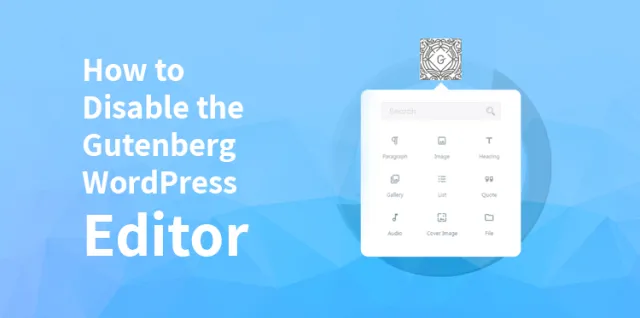
Benutzt du regelmäßig WordPress? Dann müssen Sie wissen, was Gutenberg ist. Wenn Ihnen der klassische WordPress-Editor auf Ihrer Website gefällt, können Sie Gutenberg am besten vermeiden, indem Sie ihn deaktivieren.
Der neue Standard-Blockeditor von WordPress ist für viele Benutzer ziemlich irritierend, da er mit recht komplexen Funktionen ausgestattet ist.
Sie können Gutenberg in Ihrem WordPress jedoch leicht vermeiden, indem Sie Gutenberg mit der richtigen Methode deaktivieren , um den alten WordPress-Blockeditor wiederzubeleben. Wir werden besprechen, wie Sie Gutenberg von WordPress aus deaktivieren können:
Was ist Gutenberg?
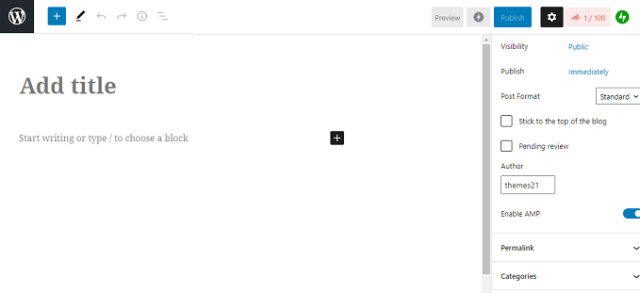
Gutenberg ist der standardmäßige schwarze Editor in WordPress, der aktualisierte Ersatz des klassischen WordPress. Gutenberg ist der Entwicklungsname des Blockeditors. Der Block-Editor wurde entwickelt, um den Ansatz des Schreiberlebnisses auf WordPress zu modernisieren.
Gutenberg verhält sich wie ein Seitenerstellungs-Plugin, das mit verschiedenen Drag-and-Drop-Elementen auf der Seite geliefert wird.
Der Gutenberg hilft Benutzern tendenziell mit flexibleren Funktionen mit mehreren Layouts, Inhalte mit mehreren Multimedia-Einschlüssen zu erstellen. Es ist der neue Standard-Blockeditor in WordPress gemäß dem Start der neuen WordPress 5.0-Version.
Warum müssen Sie Gutenberg möglicherweise deaktivieren?
Viele der Benutzer, die mit der neuen Version von WordPress vertraut sind, finden es herausfordernd, den neuen Blockeditor zu verwenden, da sie sich beim Arbeiten mit der vorherigen Version des klassischen WordPress-Blockeditors sehr wohl fühlen.
Außerdem verursacht es Probleme mit vielen Plugins, da der Uhreneditor völlig neu ist und verschiedene Probleme mit sich bringt. Um Ihr WordPress mit den verschiedenen wichtigen Plugins kompatibel zu machen, kann Ihnen die Aktivierung der vorherigen Version des WordPress-Blockeditors sehr helfen.
Hier ist der wahrscheinliche Grund, der Ihnen das Gefühl geben könnte, dass die Deaktivierung von Gutenberg die beste Option für Sie ist:
- Falls Sie ein Plugin oder Design eines Drittanbieters verwenden, das möglicherweise nicht mit Gutenberg Editor kompatibel ist.
- Wenn Sie mit den Features von Gutenberg nicht so gut bedient sind.
- Vielleicht mögen Sie die Schwierigkeiten von Gutenberg nicht.
- Wenn Sie mit einem aktuellen Page Builder-Plugin arbeiten möchten, das noch keinen Support von Gutenberg erhält.
Methoden zum Deaktivieren von Gutenberg:
Wenn Sie Gutenberg von Ihrem WordPress aus deaktivieren möchten, gibt es mehrere Methoden, dies zu tun. Hier zeigen wir Ihnen die verschiedenen Techniken, die Sie anwenden können, um Gutenberg in Ihrem WordPress zu deaktivieren. Werfen wir einen Blick:
Methode 1. Gutenberg mit dem Classic Editor Plugin deaktivieren
Um mit dieser Methode zu arbeiten, müssen Sie das Classic Editor Plugin verwenden. Die Technik ermöglicht es Ihnen, zur alten Version des klassischen Editors von WordPress zurückzukehren. So können Sie dies tun, indem Sie einige einfache Schritte befolgen:
Sie müssen zunächst das Classic Editor Plugin installieren und dann aktivieren. Das Plugin deaktiviert den Gutenberg-Editor, sobald Sie ihn aktivieren. Das Plugin bietet die Option, sowohl den Gutenberg- als auch den Classic-Editor gleichzeitig zu behalten.
Außerdem enthält das Plugin die Optionen, um die Einstellungen korrekt zu konfigurieren. Um auf die Einstellung zuzugreifen, müssen Sie in den Einstellungsoptionen zur Seite Schreiben gehen. Die „Klassischen Editor-Einstellungen“ werden auf Ihrem Bildschirm angezeigt.
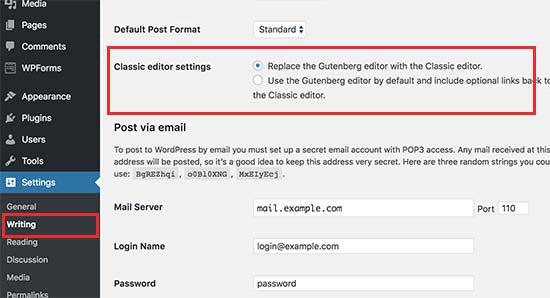
Danach müssen Sie auf die Schaltfläche Änderungen speichern klicken, damit Sie die Einstellungen nie verpassen. Jetzt wird Ihnen der neue Link im Posts-Menü angezeigt, mit dem Sie ihre letzten Posts zusammen mit dem klassischen Editor erstellen können.
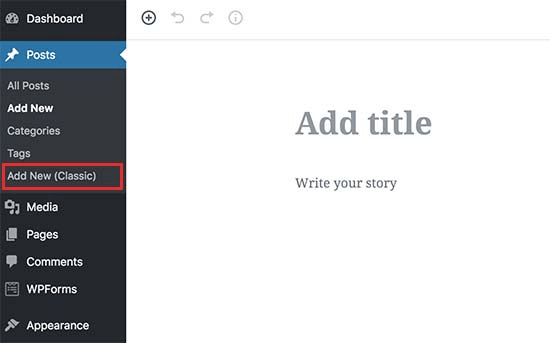
Von hier aus können Sie mit dem klassischen Editor auf die Bearbeitung älterer Artikel zugreifen. Gehen Sie von den Beiträgen zur Seite Alle Beiträge.
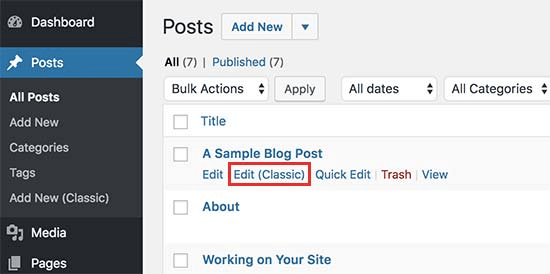
Verwandter Beitrag: Gutenberg vs. WordPress-Seitenersteller – wie unterscheiden sie sich?
Methode 2. Verwenden Sie den klassischen Editor mit Gutenberg-Plugin deaktivieren, um Gutenberg zu deaktivieren
In dieser Methode werden wir darüber sprechen, wie Sie Gutenberg mit bestimmten Benutzerrollen und Beitragstypen deaktivieren können. So können Sie das Disable Gutenberg Plugin Schritt für Schritt verwenden, um den klassischen Blockeditor auf WordPress zu aktivieren:
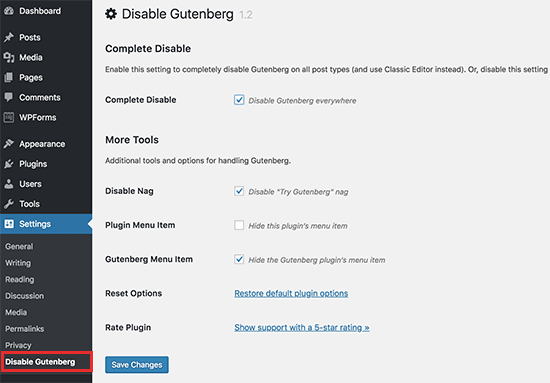
Schritt 1: Installieren Sie das Plugin Gutenberg deaktivieren auf Ihrem Desktop und aktivieren Sie es, um mit den nächsten Verfahren zu beginnen.
Schritt 2: Nachdem Sie dieses Plugin aktiviert haben, gehen Sie zur Option Einstellungen auf der Seite Gutenberg deaktivieren, um sich für das konfigurierende Plugin in den Einstellungen zu entscheiden.
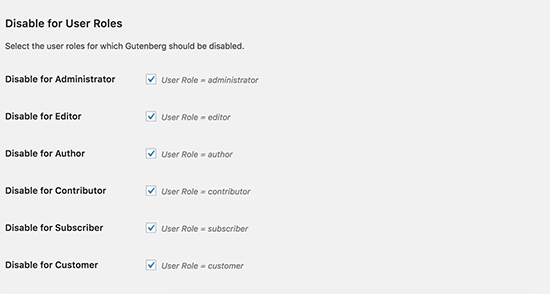
Schritt 3: Das Plugin wird Gutenberg auf Ihrer Website deaktivieren. Sie können auch die spezifischen Benutzerrollen und Beitragstypen einschränken.
Deaktivieren Sie die Option „Vollständig deaktivieren“ im Abschnitt. Nach dem Deaktivieren werden weitere Optionen zum Deaktivieren von Gutenberg mit bestimmten Benutzerrollen wie Themenvorlagen, Beitragstypen usw. angezeigt.
Methode 3. Installieren Sie das Disable Gutenberg WordPress Plugin
Wenn Sie mit verschiedenen Clients arbeiten, ist die Verwendung des Disable Gutenberg WordPress-Plugins eine effiziente Lösung für Ihr WordPress-Konto.
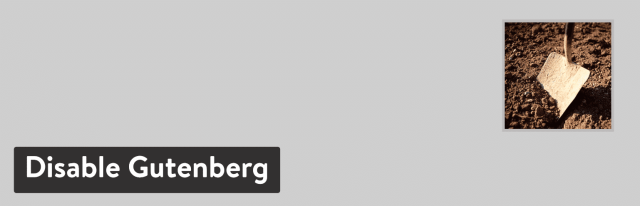
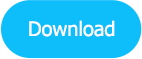
Da das Classic Editor Plugin der offizielle und alte Editor ist, macht das Disable Gutenberg Plugin dasselbe auch für das WordPress-Konto. Es verfügt über einige zusätzliche Funktionen, die es flexibel genug machen, damit zu arbeiten. Hier ist, wie Sie es verwenden können, damit es funktioniert.

Laden Sie das Plugin aus dem WordPress-Repository herunter. Oder Sie können sich dafür entscheiden, im WordPress-Dashboard nach „Gutenberg deaktivieren“ zu suchen. Klicken Sie auf Plugins > Neu hinzufügen > Jetzt installieren, um das Plugin zu aktivieren.
Das Plugin wird mit dem Menü "Alle Einstellungen" geliefert, das sich in den Einstellungen befindet. Gutenberg deaktivieren. Es verfügt nicht über die Option zum Hinzufügen im Standard-Schreibbildschirm. Gleichzeitig blendet sich das Plugin-Menü unten von alleine aus.
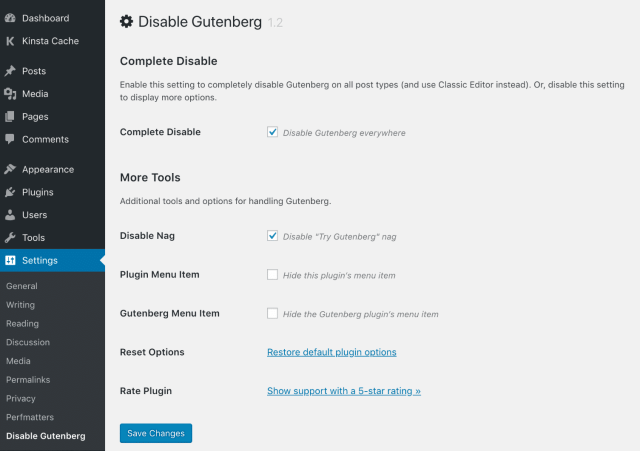
Wenn Sie Gutenberg für bestimmte Rollen, Beitrags-IDs, Seitenvorlagen und Beitragstypen deaktivieren möchten, können Sie die Option „Vollständige Deaktivierung“ einfach deaktivieren, damit Gutenberg Teilrollen spielt.
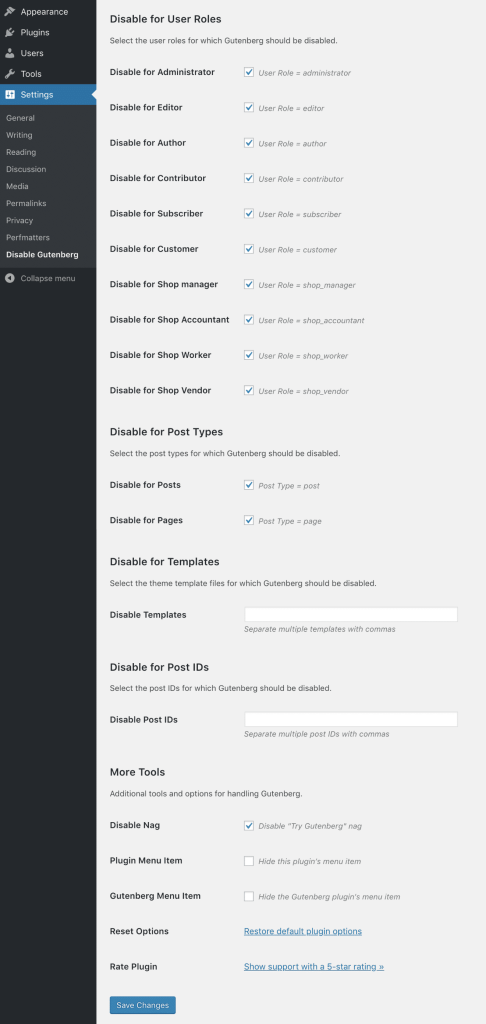
Methode 4. Deaktivieren Sie Gutenberg mit Code
Das Deaktivieren von Gutenberg ist mit einigen einfachen Codes ebenfalls einfach. Um die Codierung zum Deaktivieren von Gutenberg zu aktivieren, müssen Sie den „add_filter ('use _ block_ editor_ for_post', '_return_false', 10);“ hinzufügen. zu Ihrer functions.php-Datei.
Die Bearbeitung mit dieser Datei kann jedoch riskant sein, da sie Ihre Website beschädigen kann. Wenn Sie nicht richtig mit Codes arbeiten können, können Sie einfach zum Code-Snippets-Plugin wechseln, um die Code-Snippets Ihrer Website hinzuzufügen.
Schritt 1: Installieren Sie zunächst das Code Snippets-Plugin und aktivieren Sie es. Klicken Sie in Ihrem WordPress-Dashboard auf „Snippets > Neu hinzufügen“.
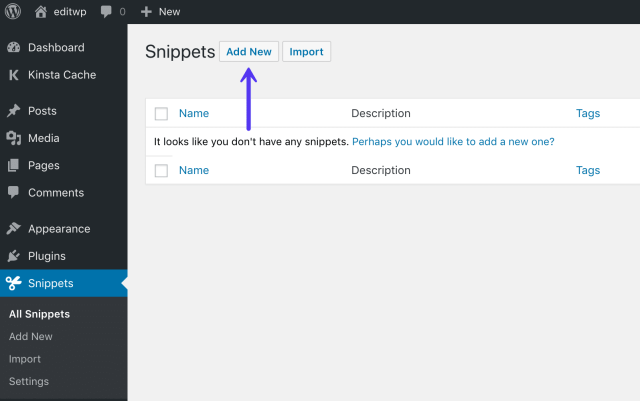
Schritt 2: Sie müssen Ihrem Snipped einen Namen geben und den folgenden Code hinzufügen:
„add_filter ('use _ block_ editor_ for_post', '_return_false', 10);“Schritt 3: Setzen Sie ein Häkchen bei „Nur im Administrationsbereich ausführen“.

Schritt 4: Jetzt müssen Sie auf die Schaltfläche „Änderungen speichern und aktivieren“ klicken.
Danach können Sie die klassische WordPress-Blockbearbeitung erfolgreich von Ihrer WordPress-Site anstelle von Gutenberg ausführen.
Zusammenfassung:
Die Methoden, die wir hier besprochen haben, sind eine bequemere und effektivere Möglichkeit, Gutenberg zu deaktivieren. Der vorherige WordPress-Editor ist schnell in der Leistung und relativ bequemer zu bedienen während der Arbeit.
Stellen Sie also beim Wechsel zu WordPress 5.0 sicher, dass Sie sich für die Deaktivierung von Gutenberg entscheiden, um den vorherigen Blockeditor wiederherzustellen, damit Sie mit den verschiedenen Arten von Plugins kompatibel sind, die für Ihre WordPress-Site geeignet sind.
Häufig gestellte Fragen:
Wie kehre ich zum alten WordPress-Editor zurück?
Angenommen, Sie möchten zum alten WordPress-Editor zurückkehren, gehen Sie zum WordPress-Dashboard. Gehen Sie von dort zu Einstellungen> Schreiben, und das Plugin zeigt Ihnen Optionen an. Klicken Sie auf „Klassischer Editor“ als Ihren Standard-Editor.
Was ist ein Gutenberg-Editor in WordPress?
Gutenberg ist der neue Editor auf WordPress. Dieser neue Editor, benannt nach Johannes Gutenberg, verfügt über mehr Features und Funktionen, damit Sie multimediale Inhalte haben.
Wie deaktiviere ich einen Block?
Um den Block auf WordPress zu deaktivieren, geben Sie einen Namen für Ihren Block ein und klicken Sie auf die Schaltfläche Speichern. Der laufende wird deaktiviert, während der aktuelle aktiviert wird.
Wie deaktiviere ich ein Design?
Gehen Sie folgendermaßen vor, um ein Design in WordPress zu deaktivieren:
- Öffnen Sie den Dateimanager auf Ihrem WordPress
- Wechseln Sie zum Stammordner Ihrer Website
- Navigieren Sie zum Themenordner
- Wählen Sie ein aktives Design und benennen Sie es um.
- Das aktive Design wird deaktiviert.
Wie blockiere ich WordPress?
Um einen Benutzer in WordPress zu blockieren, mussten Sie einige Schritte ausführen:
- Gehen Sie zur Benutzerverwaltungsseite.
- Suchen Sie nach dem Benutzer, den Sie blockieren möchten
- Klicken Sie auf den Link Bearbeiten, um die Benutzerprofilseite zu öffnen.
- Klicken Sie auf das Kontrollkästchen Benutzer blockieren.
- Sie können optional eine Nachricht für den Benutzer eingeben.
- Klicken Sie unten auf der Seite auf die Schaltfläche Benutzer aktualisieren.
Wie wechsle ich in WordPress vom klassischen zum Blockeditor?
So kannst du in WordPress vom klassischen zum Blockeditor wechseln:
- Testen Sie den Blockeditor von Ihrer Website aus
- Nach dem Wechsel zum Blockeditor mit der Aktualisierung einer neuen Version von WordPress, die den Blockeditor automatisch aktiviert.
Wie wechsle ich zu Gutenberg?
Um zu Gutenberg zu wechseln, müssen Sie die neueste Version von WordPress aktualisieren, da sie mit Gutenberg als Standard-Blockeditor geliefert wird.
Was ist ein klassischer Editor in WordPress?
Der Classic Editor ist das offizielle Plugin von WordPress, das mit dem vorherigen WordPress-Editor zusammen mit dem Bildschirm „Beitrag bearbeiten“ geliefert wird. Es verfügt über Funktionen wie einen erweiterten Bildschirm, das Hinzufügen einer Metabox usw., was für neue WordPress-Benutzer sehr hilfreich ist.
Wie ändere ich den Standard-WordPress-Editor?
Um den Standardeditor Ihres WordPress l zu ändern, gehen Sie im WordPress-Adminbereich zur Seite Einstellungen> Schreiben. Hier müssen Sie auf die „Klassischen Editor-Einstellungen“ klicken. Klicken Sie dann auf die Schaltfläche Änderungen speichern.
Hat WordPress seinen Editor geändert?
Ja, WordPress hat seinen Editor geändert, um die neuen Editorfunktionen zu modernisieren. Es verfügt über verschiedene Layouts und Funktionen, die zum Bearbeiten eines Beitrags erforderlich sind.
Wie verwende ich den Blockeditor in WordPress?
Um den Blockeditor zu verwenden, müssen Sie zu ihm wechseln, indem Sie die WordPress 5.0-Version von Ihrem Gerät aus aktivieren.
Wie verwende ich Gutenberg in WordPress?
Beim Umstieg auf die neue Version von WordPress ist Gutenberg automatisch als Standard-Blockeditor enthalten. Um den Editor für neue Blöcke zu starten, gehen Sie zum Menü Seiten > Neue Anzeige.
Wo ist der Editor in WordPress?
Um den Editor in Ihrem WordPress zu erreichen, klicken Sie im WordPress-Adminbereich auf das Menü Beiträge> Neu hinzufügen.
